Ali med posodobitvijo grafične kartice Intel HD vidite sporočilo o napaki »Ta računalnik ne izpolnjuje minimalnih zahtev«? Ta težava se običajno pojavi, če poskušate namestiti najnovejšo različico grafične kartice neposredno iz izvršljivega namestitvenega programa. Obstaja zelo preprosta rešitev za rešitev te težave v računalniku. Upoštevajte naša navodila za rešitev težave.
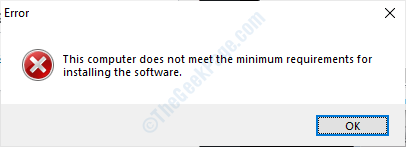
Popravek 1 - Namestite starejšo strojno opremo
To posodobitev morate dodati kot novo podedovano strojno opremo v računalniku.
1. Pritisnite Tipka Windows + R. za dostop do Teči terminala.
2. Zdaj vnesite »devmgmt.msc«In zadeti Enter.
Upravitelj naprav pripomoček se bo odprl.

3. Po Upravitelj naprav okno, kliknite na “Akcija"V menijski vrstici.
4. Zdaj kliknite na “Dodajte starejšo strojno opremo“.
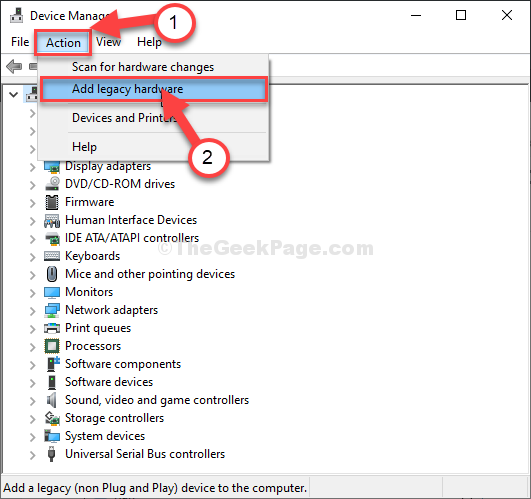
5. Kliknite na "Naslednji“.
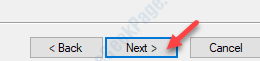
6. Ko Dodaj strojno opremo odpre se okno, kliknite naNamestite strojno opremo, ki jo ročno izberem s seznama (napredno)“.
7. Nato kliknite »Naslednji“.
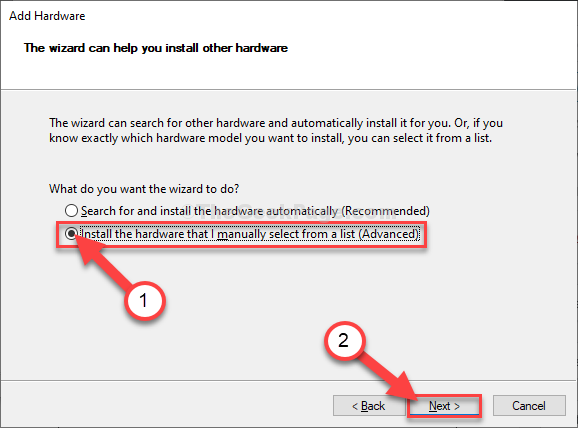
8. Nato morate izbratiZaslonski adapter«S seznama naprav.
9. Kliknite na "Naslednji“.
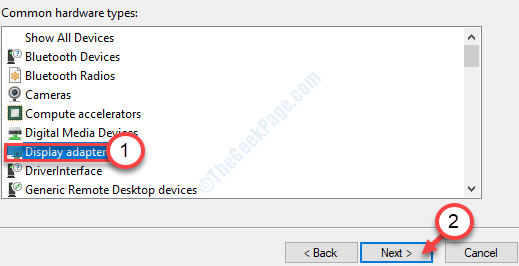
10. Po tem kliknite »Imeti disk ...“.
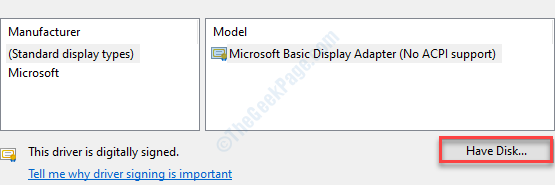
11. Nato kliknite »Brskaj“.
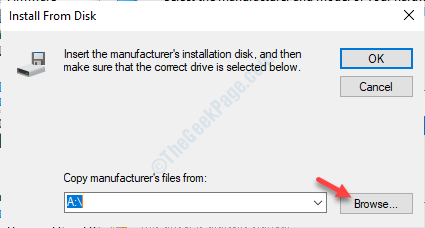
12. Po tem pojdite na mesto namestitvenega programa Intel HD grafike v računalniku.
13. Izbrati moratekit64ics.inf“. Nato kliknite »Odprto“.
[OPOMBA- Če ni datoteke ‘kit64ics.inf’, lahko izbereteAutorun.inf" mapa. ]
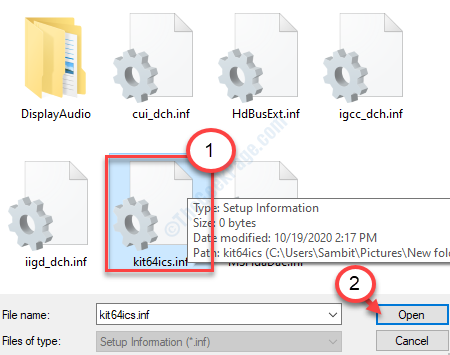
14. Po tem kliknite »v redu“.
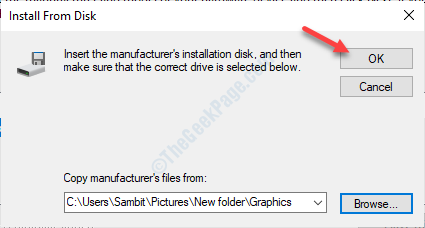
15. Kliknite na "Naslednji«In sledite preostalemu postopku namestitve.
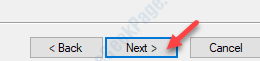
Ko končate, ponovni zagon napravo končno dokončajte v računalniku.
Popravek 2 - Preverite, ali je na voljo posodobitev za Windows
Ključne posodobitve gonilnikov se v vaš sistem dovajajo prek postopka Windows Update. Ker gre za neobvezne posodobitve, morate sistem posodobiti sami.
1. V računalniku odprite Nastavitve.
2. Preprosto kliknite naPosodobitve in varnost“.

3. Po tem na desni strani kliknite »Oglejte si neobvezne posodobitve”Za iskanje najnovejših posodobitev gonilnikov.

4. V posodobitvah pogona boste videli številne posodobitve gonilnikov. Preveri vse posodobitve.
5. Nato kliknite »Prenesite in namestite“.

Počakajte, da računalnik prenese in namesti posodobitev grafičnega gonilnika.
Ne pozabite ponovni zagon sistem.
Popravek 3 - Posodobite zaslon adapter
1. Pritisnite Tipka Windows + X.
2. Kliknite »Upravitelj naprav«Za dostop do Upravitelj naprav okno.

3. Nato morate razširiti “Zaslonski adapters ".
4. Po tem razširite »Intel (R) HD grafika" in potem desni klik naPosodobi gonilnik“.
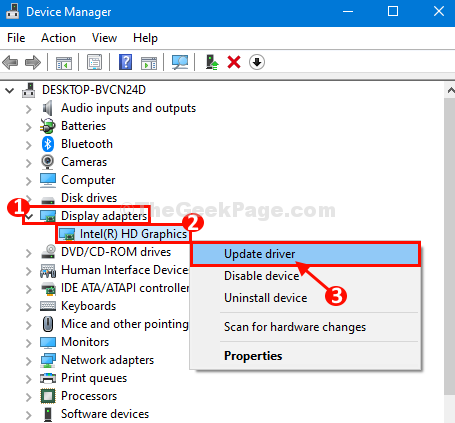
5. Nato kliknite »Samodejno poiščite posodobljeni gonilnik”, Da Windows omogoči iskanje grafičnega gonilnika Intel in njegovo namestitev.

Znova zaženi po namestitvi gonilnika.
To bi moralo odpraviti težavo.
Vaša težava bo odpravljena.
OPOMBA–
Tukaj smo našteli nekaj možnih pogojev za sporočilom o napaki "Ta računalnik ne izpolnjuje minimalnih zahtev za namestitev programske opreme". Tisto so-
a. V vašem sistemu je nameščena zunanja grafična kartica (na primer NVIDIA ali AMD). V nekaterih primerih nekatere matične plošče onemogočijo integrirano grafiko Intel HD.
b. Različica OS se ne ujema z namestitveno datoteko namestitvenega programa in vašim sistemom.
c. Prenesli ste staro različico gonilnika.
V nobenem od zgoraj omenjenih primerov ne morete namestiti grafičnega gonilnika Intel HD.
Dodatni nasvet–
Lahko uporabiš Intel® Driver & Support Assistant (Intel® DSA).
Prenesite ga in namestite. Samodejno bo zaznal ključne prenose za vaš računalnik in jih ustrezno namestil.


